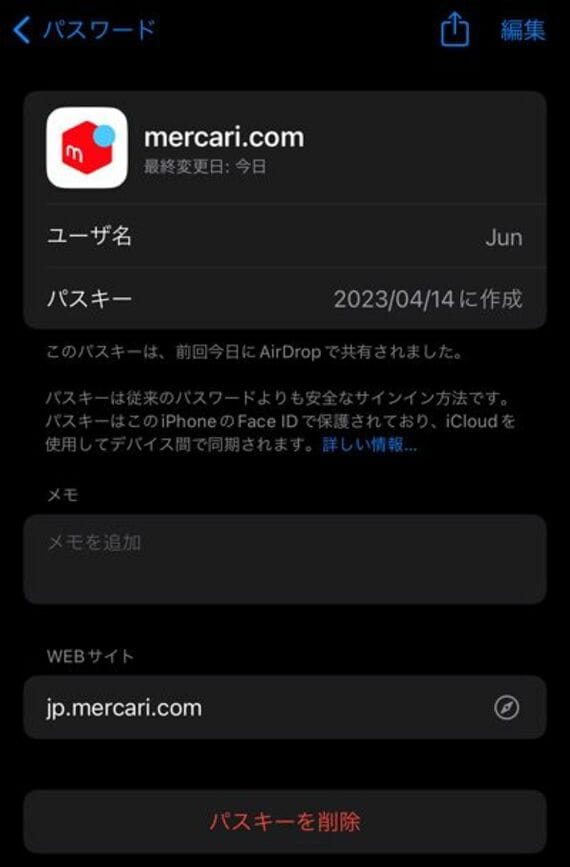
通常のパスワードだと、この中にID(ユーザ名)とパスワードが記載されており、パスワードは「●●●●」という形でマスクがかかった状態になっている。タップすると、その中身のパスワードが表示される仕組みだ。これに対し、パスキーを設定したサイトやアプリには、パスワードがなく、いつパスキーが作成されたかという情報だけ掲載されている。タップしても、何の情報も表示されない。
この画面を開いた状態で、画面右上にある「共有」ボタンをタップしてみよう。Face IDでの認証が必要になるので、それを済ませるとAirDropが起動する。あとは、普段のAirDropと同様、共有したい相手を選択するだけ。相手がそれを受け入れると、パスキーの鍵が端末内にコピーされる。共有された相手も、同じサイトやアプリにID、パスワードなしでログインすることが可能になる。
離れた場所なら「共有パスワードグループ」
AirDropだと送信できる相手が目の前にいる人に限定されてしまうが、離れた場所にいるときには「共有パスワードグループ」を使う手もある。こちらも、パスワードグループという名称ながら、パスキーにも対応している。「設定」アプリの「パスワード」で、「パスワードをファミリーと共有」の「開始」をタップ。次の画面で「続ける」をタップし、共有したい人を連絡先から選択し、共有グループを作成。グループ内でシェアしたいパスキーを選択する。
iPhoneがパスキーに対応してからまだ日が浅く、対応しているサービスは限定的だが、アップルはもちろん、グーグルやAmazonといった大手IT系の企業や、ドコモ、KDDIといった通信事業者が率先して導入していることもあり、今後に期待できる。今のうちから使っておくといいだろう。

記事をマイページに保存
できます。
無料会員登録はこちら
ログインはこちら
印刷ページの表示はログインが必要です。
無料会員登録はこちら
ログインはこちら
































無料会員登録はこちら
ログインはこちら